您好,登錄后才能下訂單哦!
您好,登錄后才能下訂單哦!
這篇文章主要介紹了win10系統隱藏技巧怎么使用的相關知識,內容詳細易懂,操作簡單快捷,具有一定借鑒價值,相信大家閱讀完這篇win10系統隱藏技巧怎么使用文章都會有所收獲,下面我們一起來看看吧。
一、虛擬桌面
1.平時要做的工作太多,又沒有第二個顯示器,那么“虛擬桌面”也就成了不二之選。
2.微軟Windows 10的虛擬桌面隱藏在Win+TAB中,
3.也就是所謂的時間線視圖(Time-Line)。進入視圖后,點擊最上方的“新建桌面”按鈕,
4.即可建立第二個、第三個……乃至第N個“虛擬桌面”。
5.虛擬桌面間默認是相互隔離的,也就是說當你在A桌面打開一個網頁時,
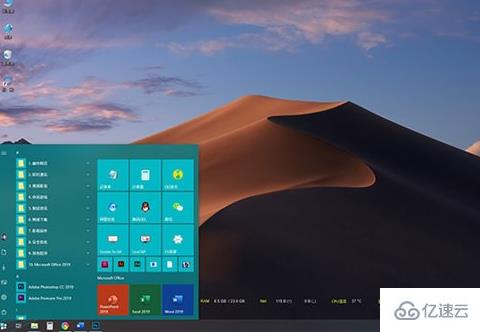
6.B桌面上無論如何都看不到這個頁面。
7.這樣的設計很好地分離了不同“桌面”上的任務,使之互相不會造成影響。
8.當然具體環境具體分析,如果確實需要程序在不同的桌面間“互聯互通”,
9.也是有辦法的。只要打開“設置”>”系統”>”多任務處理”,
10.將“虛擬桌面”下方的“在任務欄上,顯示打開的窗口”改成“所有桌面”即可。
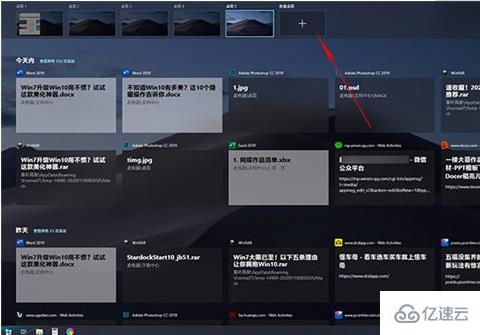
二、自動清理硬盤垃圾
1.很多Windows 7過來的小伙伴,都有定期清理磁盤垃圾的習慣,
2.由于Windows 7本身并不支持這項功能,多數情況下還是借助第三方軟件來完成。
3.微軟Windows 10的這項功能名叫“存儲感知”,功能就是定期清理硬盤垃圾。
4.不過默認情況下存儲感知并未開啟,需要我們進入設置面板手工打開。
5.具體位置是:“設置”>“系統”>“存儲”,之后再調整好臨時文件與存儲感知的啟動時間即可。
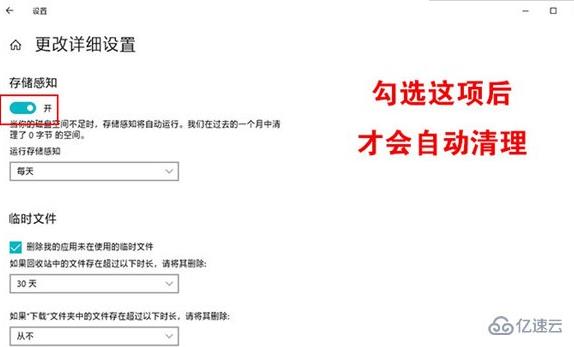
三、云端剪貼板
1.Ctrl+C/Ctrl+V每天都在用,可很少有人注意到“設置”>“剪貼板”下方的這項“跨設備同步”。
2.其實它的作用是讓你在A設備上復制的內容,直接在B設備上用Ctrl+V粘出。
3.和存儲感知一樣,云端剪貼板也沒有默認開啟,以至于很多人都沒用過它,
4.但它真的是Windows 10里非常黑科技的一項功能,推薦大家一定去試一試。
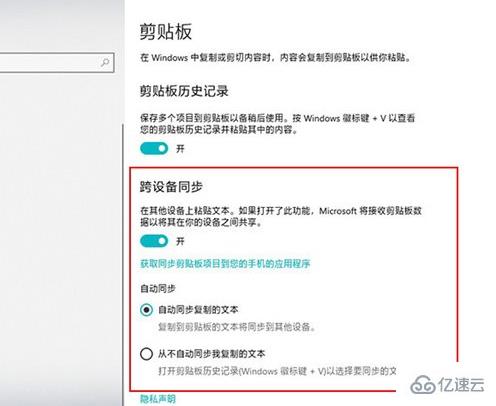
四、多重剪貼板
1.微軟Windows 10除了可以利用Ctrl+C/Ctrl+V實現單條內容的復制粘貼外,
2.也可以借助Ctrl+C/Win+V實現多條目的粘貼,這個粘貼是同時支持文字和圖片的,
3.借助動圖大家可以更好地了解它。
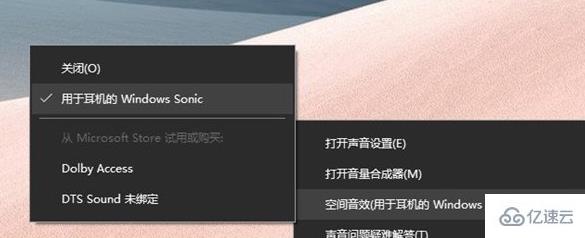
五、一鍵截圖
1.截圖功能在日常工作里用得很多,很多小伙伴只知道PrtSCR,
2.卻不知道Windows 10里還有一項更方便的Win+PrtSCR功能。
3.和PrtSCR相比,“Win+PrtSCR”更像是它的升級版。以往按下PrtSCR截完屏后,
4.還要再打開一個圖像處理工具,將剪貼板里的截屏保存成獨立圖片。
5.而Win+PrtSCR則將這些步驟全部自動化了,按下快捷鍵后,整個屏幕會瞬間暗一下,
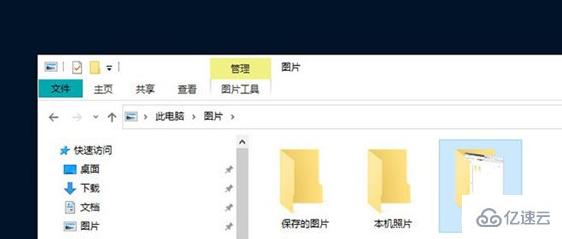
6.并伴隨著一聲清脆的“咔嚓”聲。完成截圖后,打開“此電腦”>“圖片”>“屏幕截圖”,
7.就可以看到截好的圖片,相比Windows 7省了很多步驟。
8.此外,Windows 10還在右下角操作中心里,增加了一項任意形狀截圖,也支持一鍵成圖功能。
六、移動熱點
1.手機的移動熱點大家都用過,Windows 10里也有一個類似設計。
2.在Windows 10的操作中心,隱藏著一項“移動熱點”功能,這項功能的最大作用,
3.是將當前電腦的Internet連接作為熱點共享給周邊的平板或手機使用。
4.使用前可以先到“設置”>“網絡和Internet”>“移動熱點”,
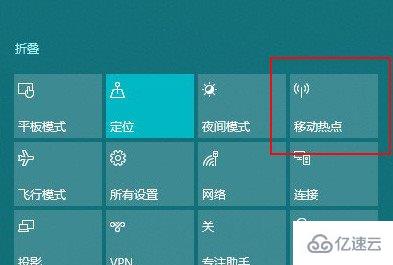
5.設置好熱點的SSID及密碼,之后就可以通過這個按鈕快速開啟連接了。
七、圖片視頻投影到電視上播放
1.將視頻或圖片投影到電視上播放,通常都是使用視頻線(VGA或HDMI)。
2.其實很多人并不知道,如果你的電腦裝有無線網卡,只要在視頻或圖片上右擊,
3.再選擇“播放到設備”也可以達到類似的目的。
4.這項功能對網卡的要求不高,只要你的電視或智能機頂盒
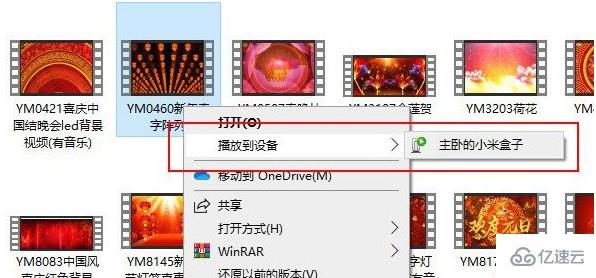
5.支持DLNA(幾乎所有的機頂盒都支持)即可,Win10特有的一項功能,非常方便。
八、虛擬環繞聲
1.Windows Sonic是Win10內置的一項虛擬環繞聲功能,
2.隱藏在“任務欄”>“音量圖標”>“右鍵”>“空間音效”標簽下。
3.感覺電腦的聲音不理想,就去試試它,瞬間能讓你的聲卡提升一個檔次。
九、同步你的個性化設置
1.Windows 10相比Windows 7一個最厲害的地方,是它可以自動同步你的個人信息。
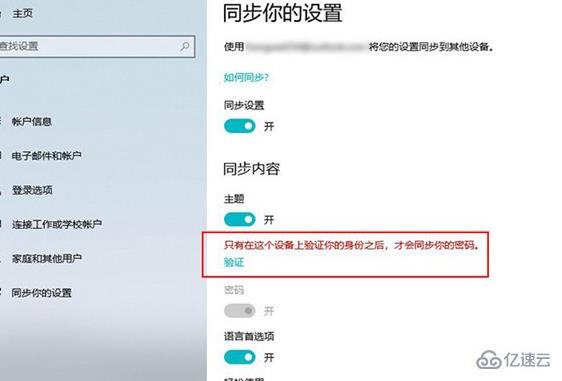
2.舉個例子,你在A電腦上瀏覽的網頁,B電腦上可以直接打開。
3.A電腦上設好的壁紙,B電腦上直接同步。
4.A電腦上保存的密碼,B電腦上可以直接調用(類似于瀏覽器的自動填表)。
5.不過有些功能默認沒有開啟,需要進入“設置”>“賬戶”>“同步你的設置”手工打開。
6.如果經常在不同的設備間切換,那么這項功能將可以大大提高你的工作效率。
十、堪比Everything的增強搜索
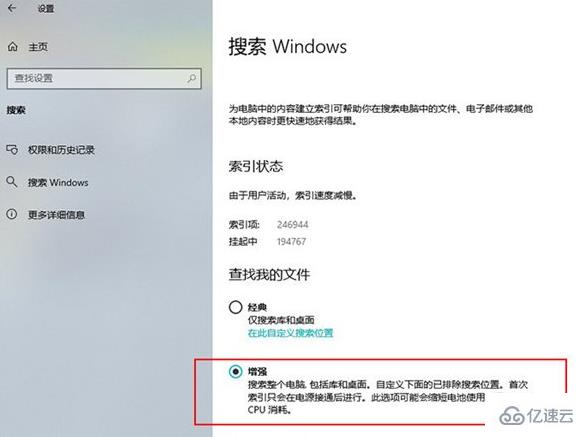
1.在Windows 7下很多小伙伴都會使用Everything替代自帶搜索,
2.不過很多人并不知道,Windows 10下的增強搜索,已經可以完美替代everything。
3.出于性能考慮,Windows 10在默認情況下只開啟了“經典搜索”,如果你對搜索要求較高,
4.希望體驗到類似everything的即搜即出,只要進入
5.“設置”>“搜索”>“搜索Windows”,將其中的“增強”勾選就可以了。
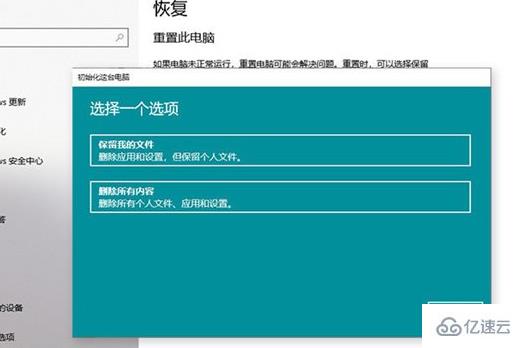
十一、重置此電腦
1.以往當你的電腦需要出售或贈送時,都要手工對硬盤格式化,
2.這對于很多小白級用戶來說,是個不小的門檻。
3.Windows 10新增加的“重置此電腦”功能,能夠大大簡化這一操作。
4.這項功能可以擦除文件、擦除驅動器,使數據無法恢復。
5.而且全部可以在Windows 10的“設置”面板下可視化操作。
6.此外你也可以借助這項功能,解決絕大多數的系統問題,這些都是Windows 7時代所無法享受的。
關于“win10系統隱藏技巧怎么使用”這篇文章的內容就介紹到這里,感謝各位的閱讀!相信大家對“win10系統隱藏技巧怎么使用”知識都有一定的了解,大家如果還想學習更多知識,歡迎關注億速云行業資訊頻道。
免責聲明:本站發布的內容(圖片、視頻和文字)以原創、轉載和分享為主,文章觀點不代表本網站立場,如果涉及侵權請聯系站長郵箱:is@yisu.com進行舉報,并提供相關證據,一經查實,將立刻刪除涉嫌侵權內容。